Maven安装教程详解
一、准备工作
** 1、确定电脑上已经成功安装jdk7.0以上版本**
2、win10操作系统
3、maven安装包 下载地址:http://maven.apache.org/download.cgi
二、解压Maven安装包
** 在上述地址中下载最新的Maven版本,解压到指定目录(此处根据自己的需要),本人解压到了D:\install\maven\apache-maven-3.5.0目录下,里面有bin、lib
conf等文件夹。**
三、配置Maven环境变量
在我的电脑———-属性———-高级系统设置————-环境变量————-系统变量————新建
变量名:M2_HOME
变量值:D:\install\maven\apache-maven-3.5.0
找到Path在环境变量值尾部加入:;%M2_HOME%\bin; //前面注意分号
四、检查jdk和maven的环境变量是否配置成功
打开dos窗口运行命令mvn -v,出现如下图所示的信息说明安装成功;
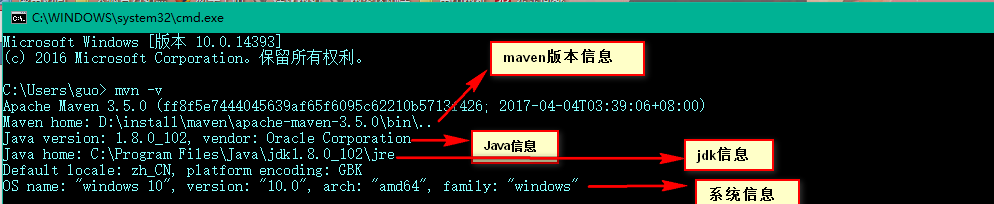
五、修改本地仓库位置(如果不想修改本地仓库位置则这一步骤省略即可)
Maven会将下载的类库(jar包)放置到本地的一个目录下(一般默认情况下maven在本机的仓库位于C:\我的文档中\.m2.\repository),如果想重新定义这个目录的位置就需要修改Maven本地仓库的配置:
1、在自己喜欢的位置创建文件夹,此处本人创建的位置是(F:\Maven\repo)
2、在安装Maven的目录下找到conf文件夹,在文件夹中找到settings.xml文件,复制settings.xml文件放于F:\Maven,如下图所示:

** 3、修改settings.xml文件,如下图所示:**
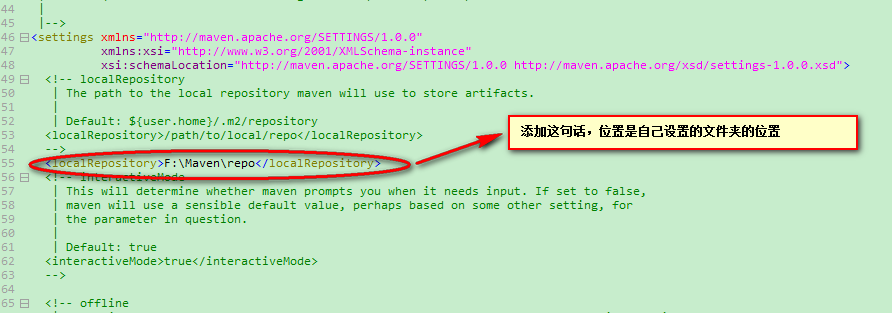
4、在安装Maven的目录下找到conf文件夹,在文件夹中找到settings.xml文件,更改默认的仓库位置如下图所示:(注意两个地方的settings.xml都要修改)
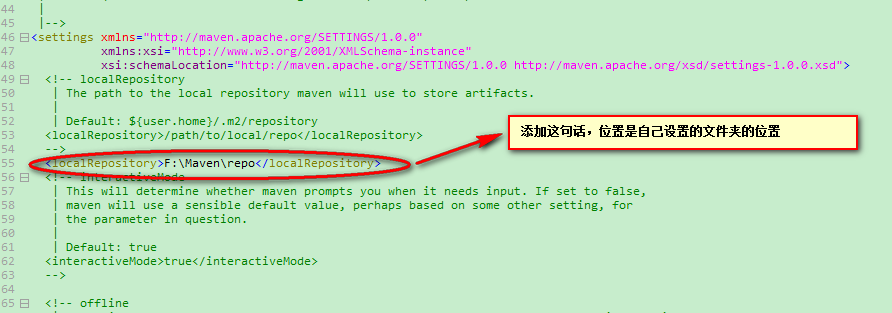
依据该配置,Maven就会将下载的类库保存到F:/Maven/repo中。
5、实验一下我们刚才做的事情产生作用没有,控制台输入:mvn help:system

执行完该命令之后,在F:/Maven/repo下面会出现很多文件,这些文件就maven从中央仓库下载到本地仓库的文件。
.在Eclipse上安装maven
打开Eclipse点击window>prferences之后会弹出
![1196650-20171101153146201-1619143316.png][]![1196650-20171101153604576-2057741024.png][]
点击确定之后会出现:
![1196650-20171101153819560-983249693.png][]
点击finish之后:
![1196650-20171101155206451-1041304297.png][]
这个时候你就把maven装在你的Eclipse中了,但是我们知道,maven是一个方便我们管理jar包的工具,我们需要用到的jar包都是从maven的中央仓库里下载的,但是我们不需要每次都需要去本地仓库里下载,当我们下载过一次之后就可以在我们的本地仓库中导入jar包,那么,怎么连接本地仓库呢?
4.连接本地仓库
第一步:你首先需要找到你的maven解压文件夹,然后打开conf子文件夹,然后编辑settings.xml
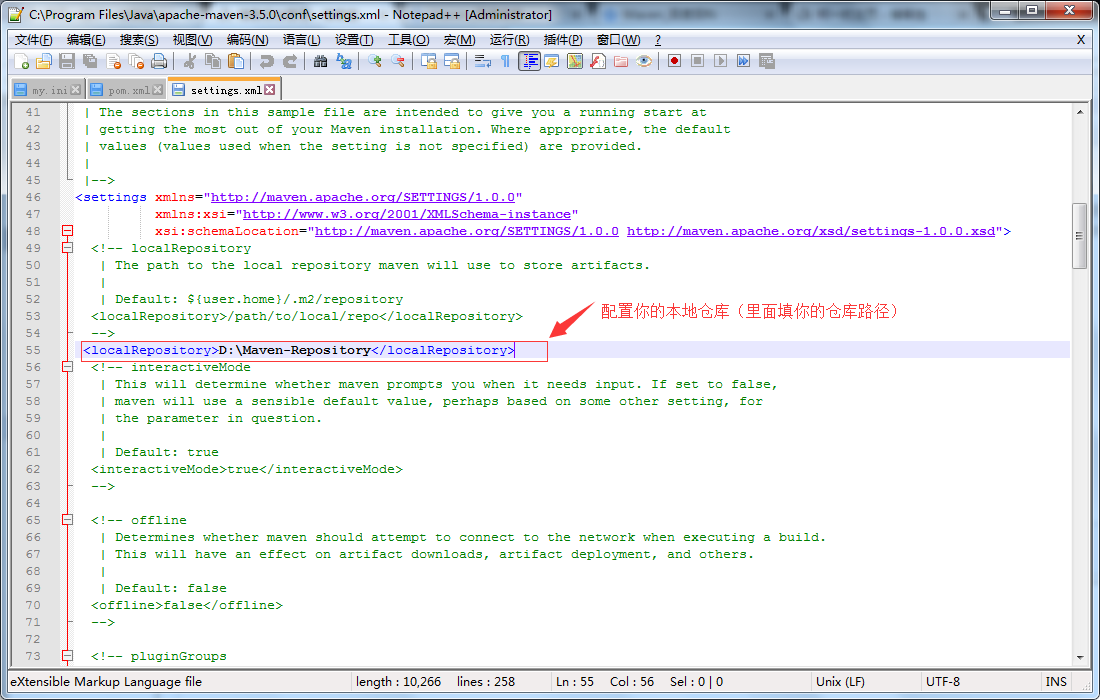
第二步:回到eclipse中点击window再点击preferences
![1196650-20171101160920951-1995380760.png][]
配置完以上步骤之后,恭喜你,可以在maven环境下建立project啦~


































还没有评论,来说两句吧...